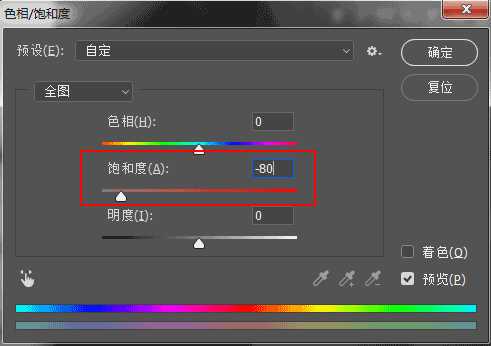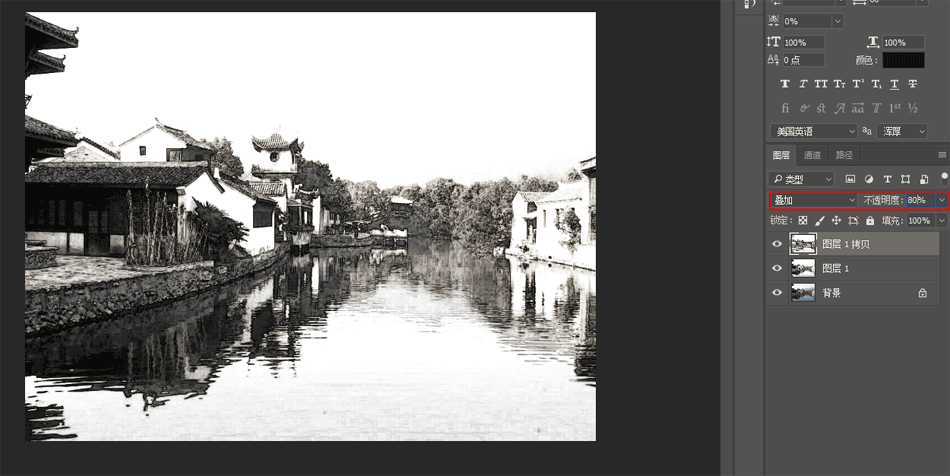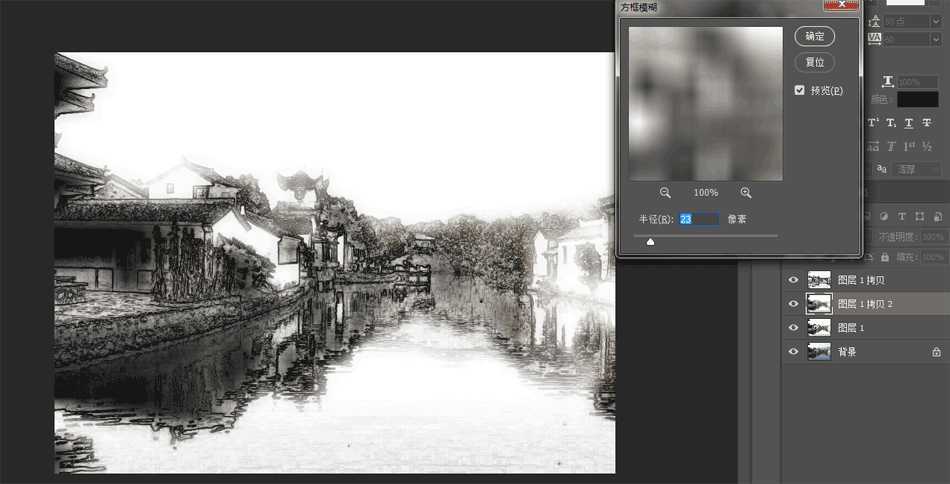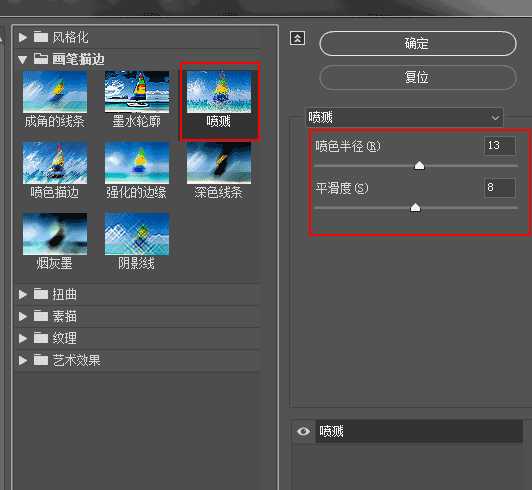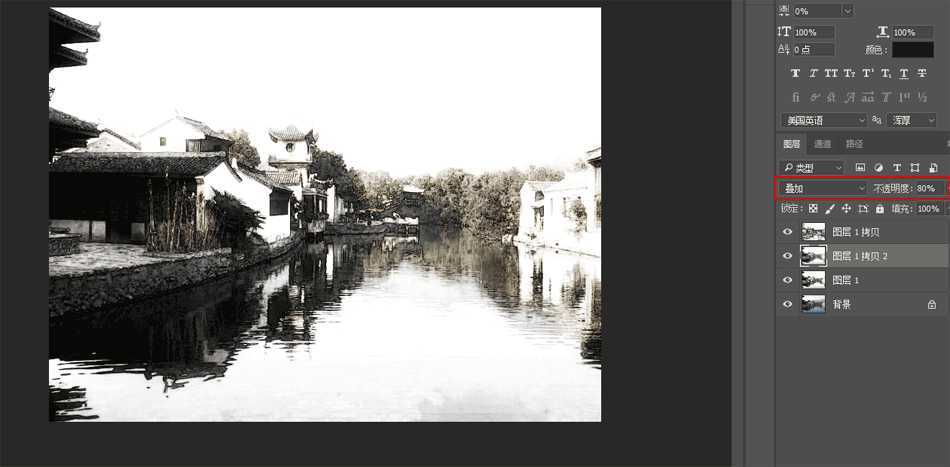今天为大家分享Photoshop制作中国风意境的水墨建筑物图方法,教程很不错,制作出来的效果很有意境,非常值得大家学习,推荐到,一起来学习吧!
先看看效果图
1、首先我们把素材文件拖拽进PS,按CTRL+J复制一层
2、我们选择复制的图层按CTRL+L调整色阶按白场吸管点击水面,用黑场吸管点击门框的黑色边缘
3、点击图像-调整-色相饱和度来降低一些图片的饱和度
4、我们将这个图层继续按CTRL+J复制一层,选择滤镜-风格化-查找边缘,然后点击图像-调整-去色
5、按CTRL+L调整色阶增加一些对比度。
6、混合模式调整为叠加,不透明度调整为80%
7、我们再对图层1进行复制,选择滤镜-模糊-方块模糊(半径为23)
8、选择滤镜-滤镜库-喷溅,数值如图,单击确定
9、混合模式改为叠加,不透明度调为80%
10、接下来我们就可以在上面加一些素材或者文字点缀来增加效果了。
相关阅读:
ps简单三步将建筑图片处理成水墨画效果
PS怎么将图片处理为水乡水墨画效果?
ps中怎么绘制中国水墨画效果的梅花?
免责声明:本站资源来自互联网收集,仅供用于学习和交流,请遵循相关法律法规,本站一切资源不代表本站立场,如有侵权、后门、不妥请联系本站删除!
《魔兽世界》大逃杀!60人新游玩模式《强袭风暴》3月21日上线
暴雪近日发布了《魔兽世界》10.2.6 更新内容,新游玩模式《强袭风暴》即将于3月21 日在亚服上线,届时玩家将前往阿拉希高地展开一场 60 人大逃杀对战。
艾泽拉斯的冒险者已经征服了艾泽拉斯的大地及遥远的彼岸。他们在对抗世界上最致命的敌人时展现出过人的手腕,并且成功阻止终结宇宙等级的威胁。当他们在为即将于《魔兽世界》资料片《地心之战》中来袭的萨拉塔斯势力做战斗准备时,他们还需要在熟悉的阿拉希高地面对一个全新的敌人──那就是彼此。在《巨龙崛起》10.2.6 更新的《强袭风暴》中,玩家将会进入一个全新的海盗主题大逃杀式限时活动,其中包含极高的风险和史诗级的奖励。
《强袭风暴》不是普通的战场,作为一个独立于主游戏之外的活动,玩家可以用大逃杀的风格来体验《魔兽世界》,不分职业、不分装备(除了你在赛局中捡到的),光是技巧和战略的强弱之分就能决定出谁才是能坚持到最后的赢家。本次活动将会开放单人和双人模式,玩家在加入海盗主题的预赛大厅区域前,可以从强袭风暴角色画面新增好友。游玩游戏将可以累计名望轨迹,《巨龙崛起》和《魔兽世界:巫妖王之怒 经典版》的玩家都可以获得奖励。
更新日志
- PUCK《天蓝色的彼岸》[FLAC/分轨][74.02MB]
- Edward Chan《Blueprint of Memories》[320K/MP3][48.3MB]
- 张敬轩.2007-MY1STCOLLECTION【环球】2CD【WAV+CUE】
- 著名歌手绝美音色经典老歌《超级音效王》DTS-WAV
- 流行靓声-群星《情网HQ》DTS[WAV]
- 群星《经典情歌对唱迟来的爱HQ》DTS[WAV]
- 群星2024《传承(太平洋影音四十五周年纪念专辑)4CD》[FLAC]
- 太平洋唱片中国轻音乐1-10全集[竹锦+影视篇+民歌篇+创作篇等]10CD[APE分轨+CUE]
- 群星《2024第一季度百度排行100首》[FLAC/分轨][2.3G]
- 证声音乐图书馆《聆听·心流·爵士 Flow Jazz》[320K/MP3][77.28MB]
- 证声音乐图书馆《聆听·心流·爵士 Flow Jazz》[FLAC/分轨][132.74MB]
- dnf手游为什么不上线了
- dnf手游韩服怎么重新转职
- 雷婷《婷婷醉歌》发烧版K2HD[正版CD低速原抓WAV+CUE]
- 西卿.1997-西北风(布袋戏精选)【金瓜石】【WAV+CUE】